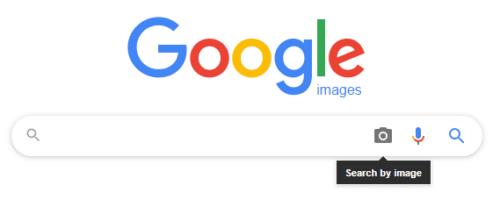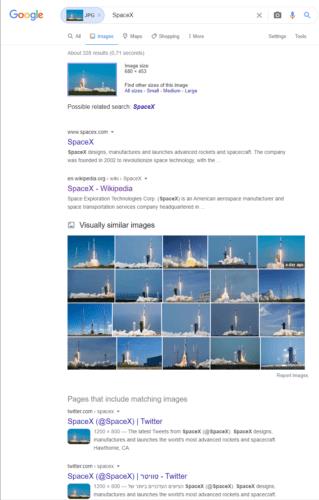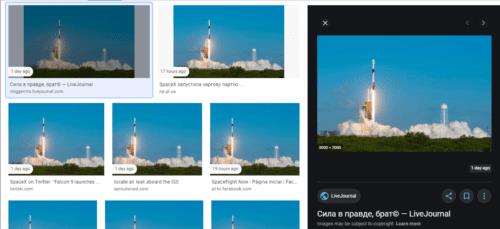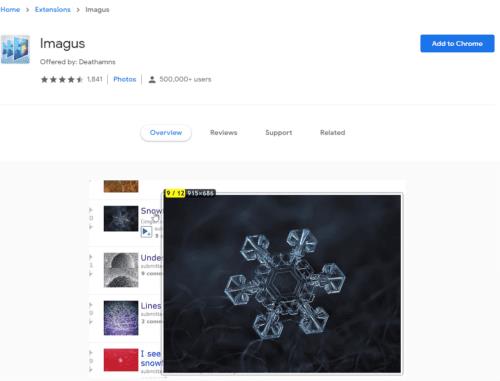Las imágenes de alta resolución ofrecen más detalles que las versiones de baja resolución. Si bien una versión de una imagen que le gustó en algún momento pudo haber sido buena como fondo de escritorio en un monitor antiguo de 1080p, no se verá tan bien en un nuevo monitor 4K. Existen herramientas para buscar imágenes en Internet, que funcionan tanto con las imágenes que ha guardado como con las imágenes alojadas en Internet.
Búsqueda de imágenes inversa
Casi todos los que han usado Google saben que también puede buscar imágenes. Lo que quizás no sepa es que puede enviar específicamente una imagen como su término de búsqueda, en un proceso llamado "Búsqueda de imagen inversa". Cuando utiliza la función de búsqueda inversa de imágenes, puede cargar una imagen, copiar y pegar la URL de una imagen o hacer clic y arrastrar una imagen.
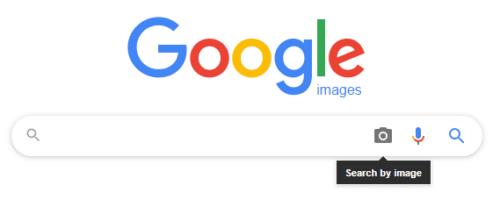
Para realizar una búsqueda de imagen inversa, haga clic en el icono de la cámara en la barra de búsqueda de Google Imágenes.
Luego, Google devolverá cuatro tipos de resultados de búsqueda, que son imágenes idénticas, un término de búsqueda sugerido, imágenes visualmente similares y páginas que incluyen la imagen. El primero es el más interesante ya que Google identifica copias de la misma imagen incluso si tienen una resolución diferente. Si hace clic en "Todos los tamaños", Google le mostrará primero todas las versiones de la imagen que ha indexado con las versiones de mayor resolución.
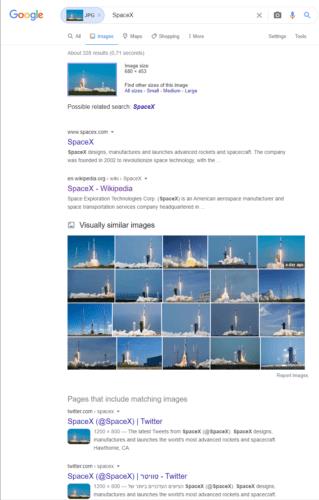
Haga clic en "Todos los tamaños" para buscar todas las versiones de la imagen.
No está garantizado, pero uno de los primeros resultados puede ser una resolución más alta que la versión que usó como término de búsqueda. Por ejemplo, en la imagen de arriba, el término de búsqueda fue una imagen de 680 × 453 de un cohete SpaceX despegando, aquí puedes ver que la versión más grande que Google ha indexado es 3000 × 2000.
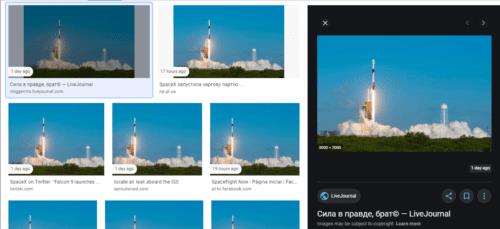
Las versiones de la misma imagen están ordenadas por resolución, así que pruebe las primeras, vea si son de buena calidad y una resolución más alta que su versión.
Imagus
Tanto Chrome como Firefox tienen una extensión llamada Imagus que realiza una búsqueda de imagen inversa de cualquier imagen sobre la que pase el mouse. Esto puede tardar un poco en acostumbrarse y puede aumentar el uso de datos, pero es excelente para encontrar y mostrar la versión de mayor resolución de una imagen. Imagus utiliza una variedad de motores de búsqueda de imágenes inversas, por lo que es posible que encuentre resultados que no estén en las imágenes de Google. Puede encontrar la extensión aquí para Chrome y aquí para Firefox .
Para usar Imagus, simplemente pase el mouse sobre una imagen o incluso un enlace a una imagen e intentará cargar una versión de alta resolución en una ventana emergente.
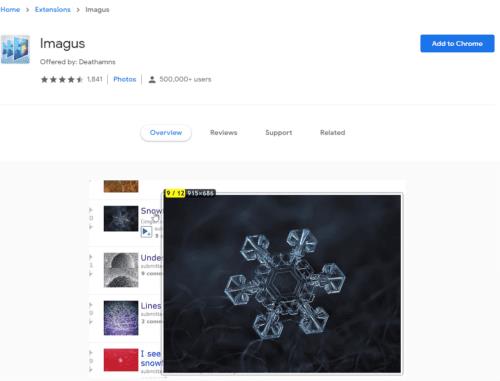
Imagus puede ayudarlo a encontrar versiones de imágenes de alta resolución en la web con solo pasar el mouse sobre ellas.